Google Calendar vs Outlook Calendar: Todo lo que necesitas saber en 2026
Tabla de Contenidos
Administra Outlook y Google Calendar con OneCal
Regístrate para una prueba gratuita de OneCal y sincroniza automáticamente los calendarios de Outlook y Google, comparte enlaces de programación intuitivos y ve todos tus calendarios en un solo lugar.
Google Calendar y Outlook Calendar son utilizados por millones de personas en todo el mundo para planificar reuniones, gestionar su tiempo y mantenerse organizadas.
Si utilizas uno (o ambos), conocer sus diferencias puede ahorrarte tiempo y evitar dolores de cabeza de programación.
Esta guía desglosa paso a paso cómo funcionan Google Calendar y Outlook Calendar en 2026.
Desde la creación de eventos hasta la programación con otros, la compartición de calendarios, la sincronización de cuentas y las funciones de IA, obtendrás una visión completa de lo que cada herramienta puede (y no puede) hacer.
A lo largo del camino, destacaremos dónde brillan, dónde se quedan cortas y qué debes tener en cuenta si gestionas ambas al mismo tiempo.
Google Calendar vs Outlook Calendar: Un Vistazo Detallado a Funciones y Precios
1. Creación de eventos en Google Calendar vs Outlook Calendar
Crear un evento en Google Calendar es bastante sencillo. Solo tienes que hacer clic en el botón “Crear” en la esquina superior izquierda o tocar directamente en cualquier franja horaria del calendario.
Aparece una pequeña ventana emergente donde puedes introducir el título del evento, establecer la hora y elegir entre Evento, Tarea o Programador de Citas, como en la siguiente imagen:
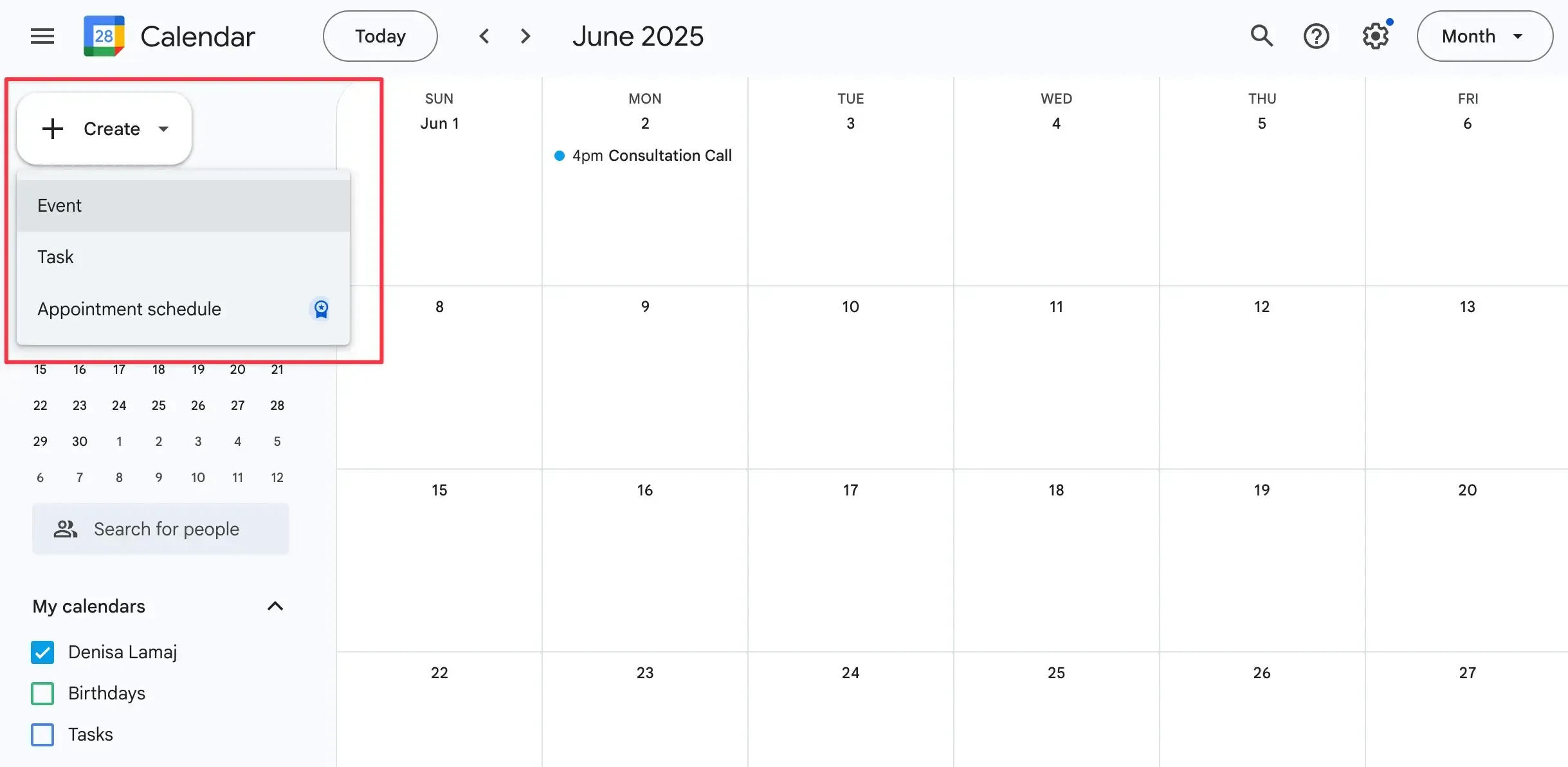
También puedes invitar a invitados y añadir un enlace de Google Meet directamente desde esta vista. Si necesitas más control, como añadir recordatorios, cambiar colores del calendario o hacer que sea recurrente, haz clic en “Más opciones” para abrir el editor completo de eventos.
Aquí tienes un ejemplo de creación de un evento y adición de más información a tu próxima llamada en Google Calendar:
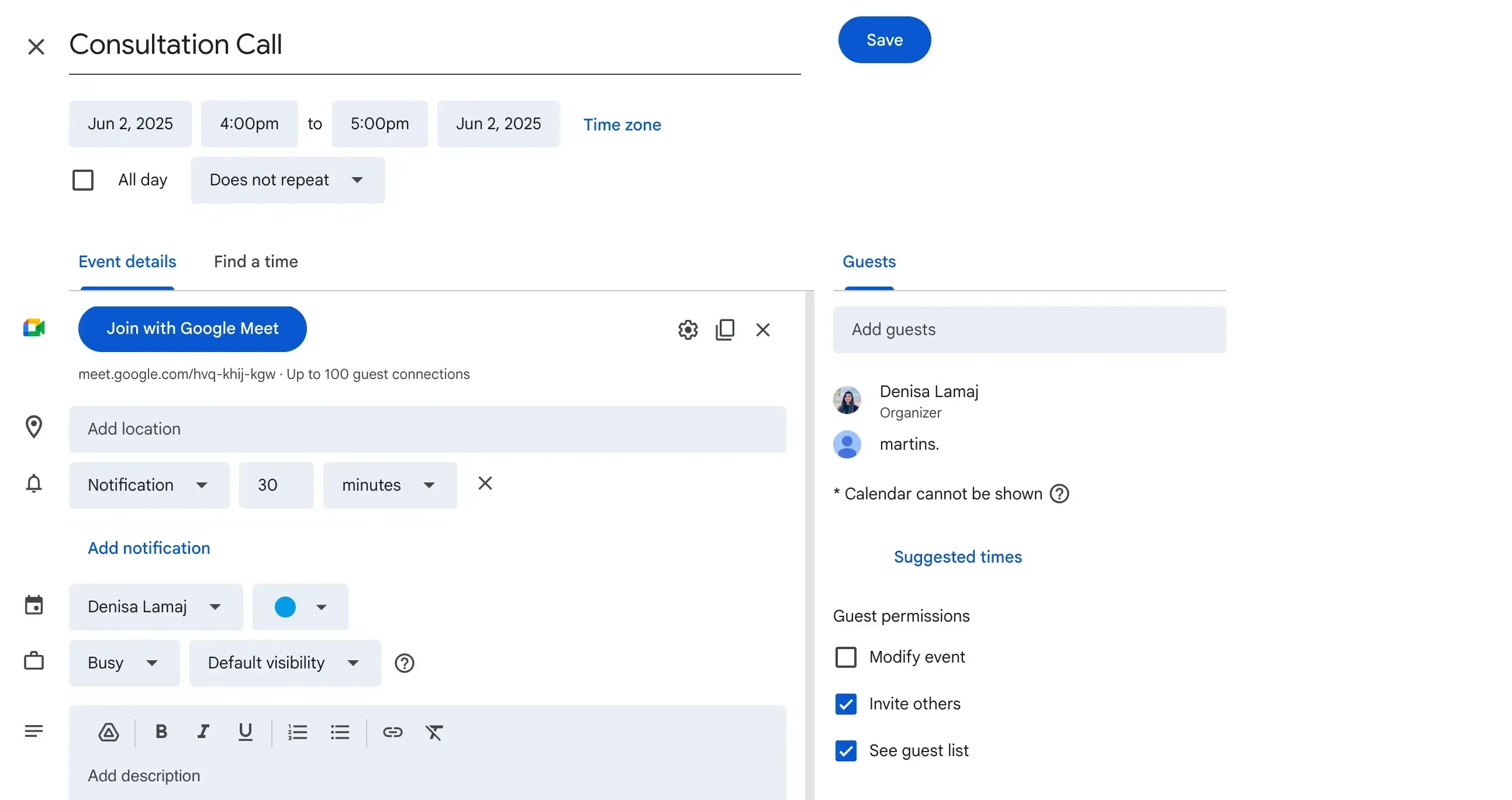
¿Quieres sacar más partido a tu calendario? Una vez creado un evento, lee nuestra guía sobre cómo bloquear tiempo en Google Calendar para planificar mejor tus días.
Lo mismo ocurre en Outlook Calendar. Simplemente haz clic en “Nuevo evento” en la barra superior o selecciona una hora directamente en la vista del calendario.
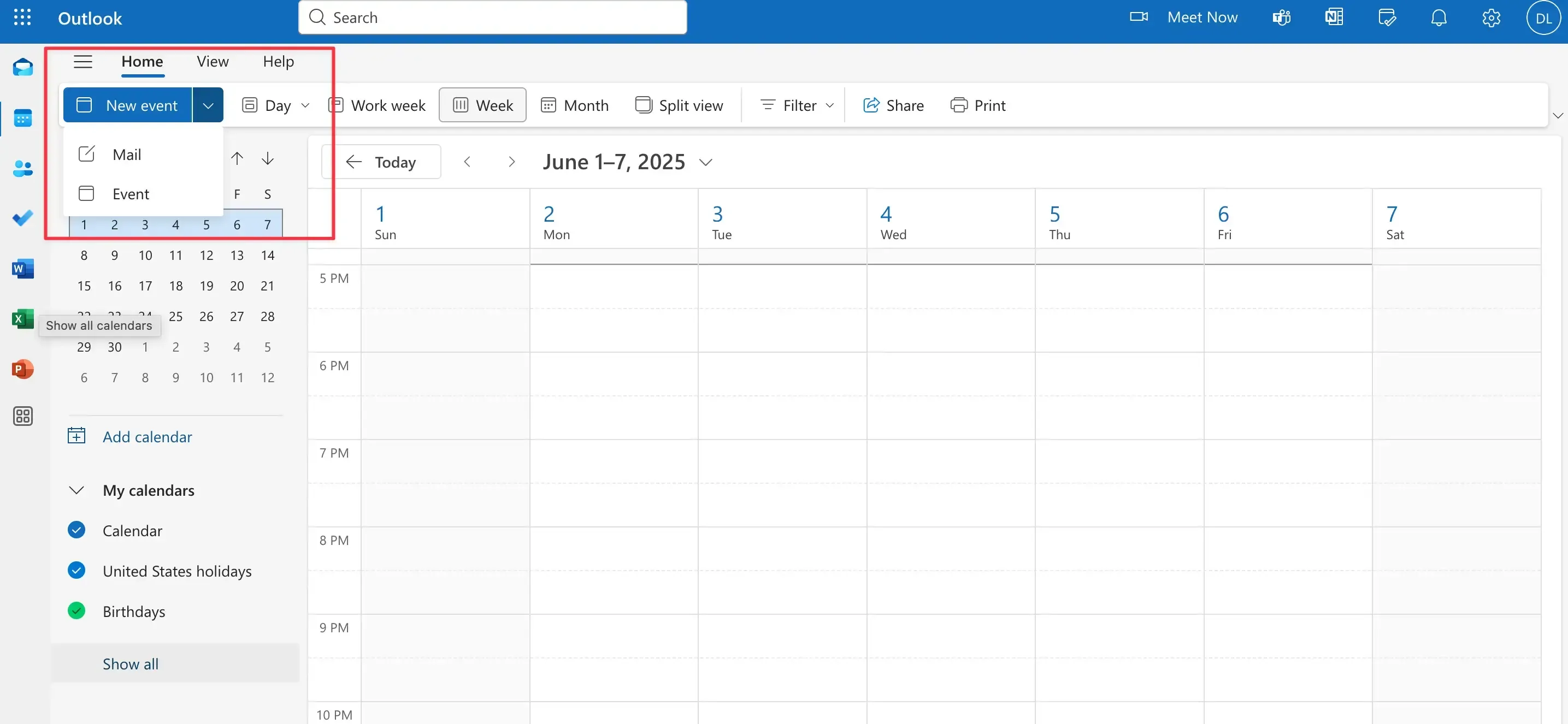
De forma predeterminada, se abre un editor más detallado. Aquí puedes establecer el nombre del evento, ajustar la fecha y hora, invitar a asistentes y elegir si deseas añadir una reunión de Teams o Zoom.
También puedes buscar una ubicación y adjuntar documentos desde OneDrive. Así es como se ve tu reunión en Outlook:
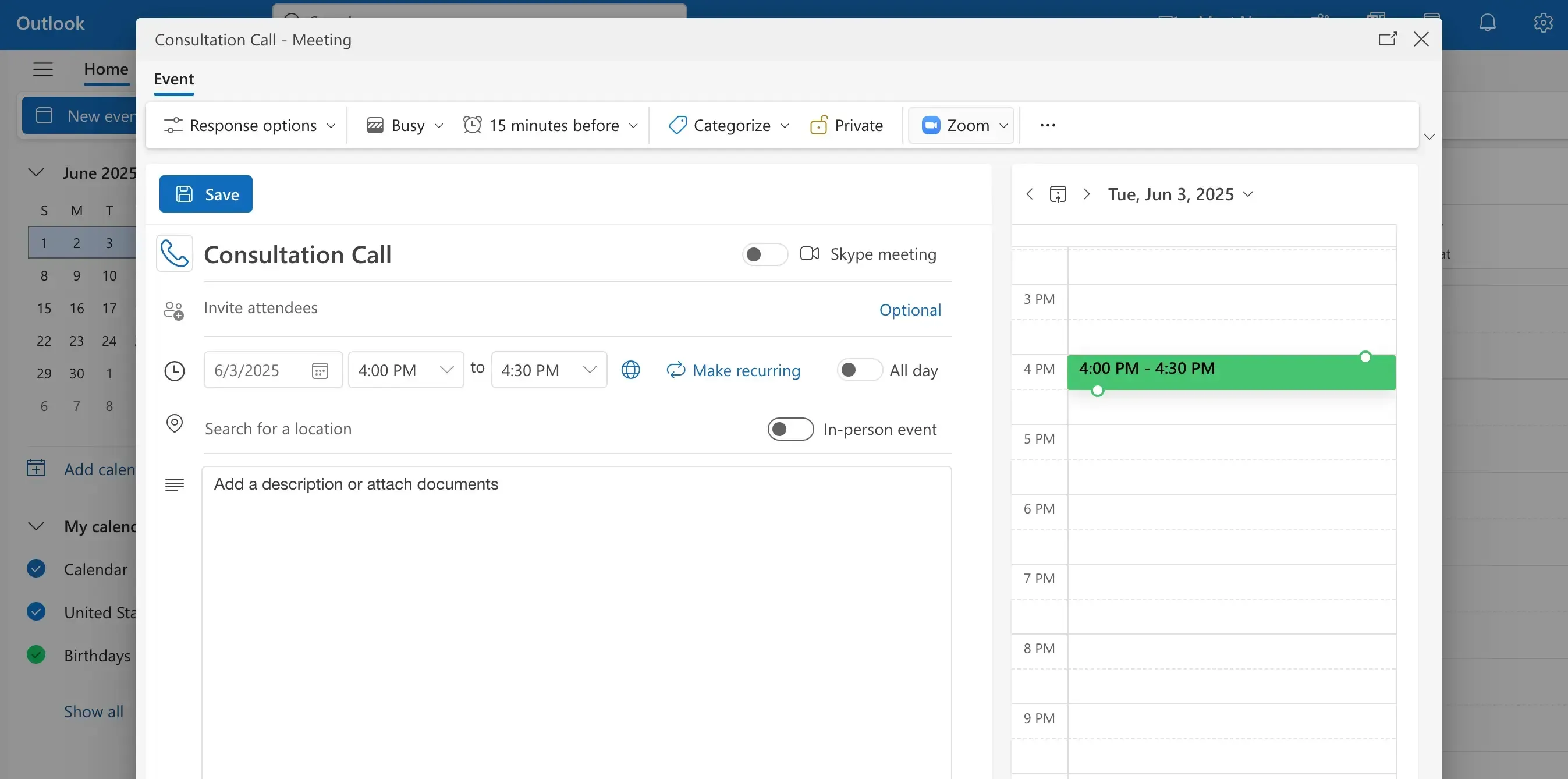
Si también quieres bloquear tiempo en Outlook, consulta nuestra guía sobre cómo bloquear tiempo en Outlook Calendar.
2. Compartir tu calendario con otras personas
Compartir el calendario permite que otros accedan a tu agenda, no para reservar reuniones, sino para ver disponibilidad, colaborar en eventos o gestionar tu programación. Es una función importante para el trabajo en equipo, la delegación y la visibilidad.
Google Calendar admite la compartición a nivel de calendario y a nivel de evento, con configuraciones de permisos flexibles. Puedes compartir tu calendario con personas o grupos y asignar uno de cuatro niveles de acceso:

- Ver solo libre/ocupado (ocultar detalles): Adecuado para comprobaciones básicas de disponibilidad
- Ver todos los detalles del evento: Permite a otros ver el contenido completo del calendario
- Realizar cambios en los eventos: Permite a los colaboradores añadir o editar eventos
- Realizar cambios y gestionar el uso compartido: Concede derechos de administrador completos sobre el calendario
También puedes compartir eventos individuales añadiendo invitados. Compartir calendarios está disponible para todos, pero los controles organizativos como realizar cambios en eventos son funciones de pago.
Si deseas una guía paso a paso, aquí tienes cómo compartir tu Google Calendar.
Google Calendar no admite verdaderos roles de delegado (por ejemplo, no es posible enviar invitaciones en nombre de otra persona). Así es como se ve un calendario compartido en Google:
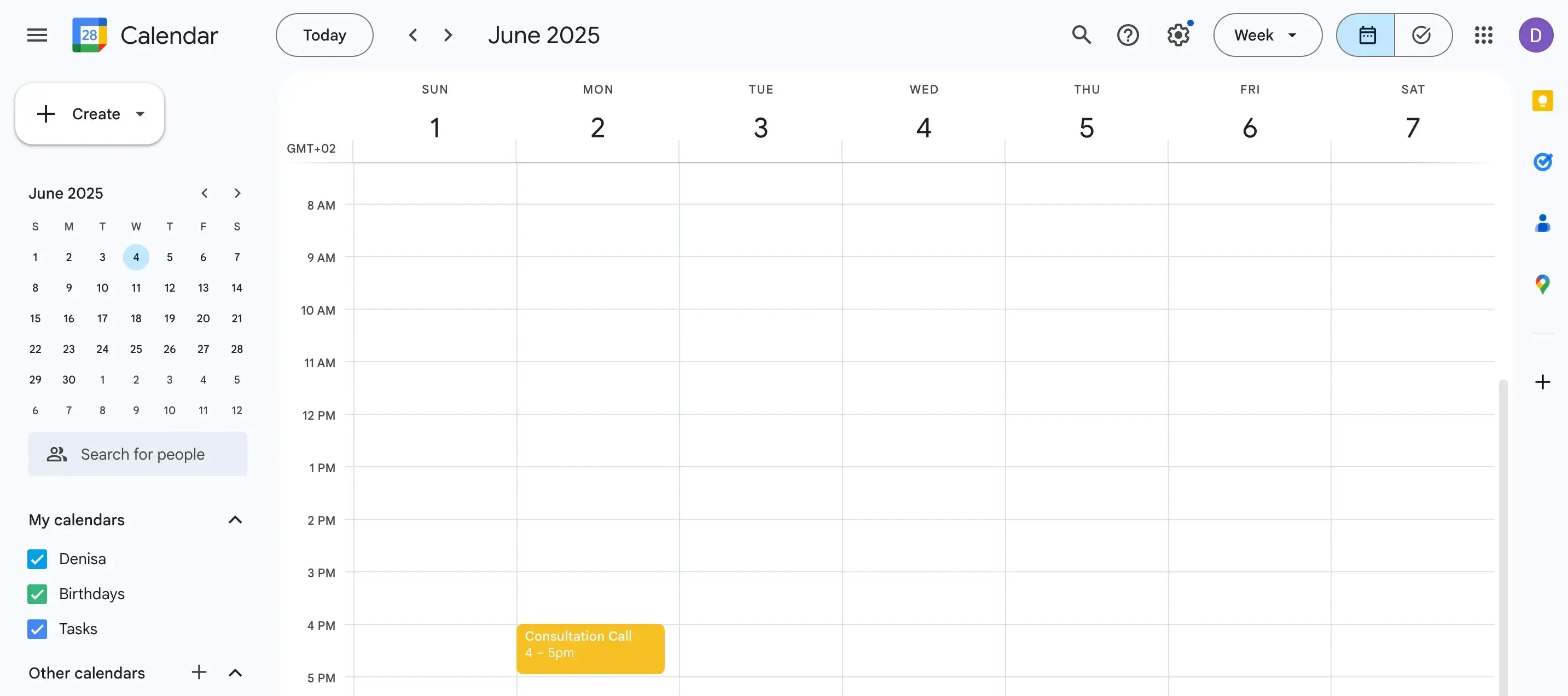
Outlook Calendar ofrece una compartición de calendario más estructurada, especialmente dentro de Microsoft 365. Además de las opciones básicas de visibilidad, introduce:
- Solo disponibilidad, Detalles limitados o Detalles completos para el acceso compartido
- Acceso delegado, que permite a otra persona gestionar tu calendario, enviar invitaciones y responder a solicitudes de reuniones en tu nombre
- Visibilidad predeterminada para toda la organización dentro de los inquilinos de Microsoft 365, lo que facilita la programación interna
Outlook también permite compartir calendarios entre cuentas, sincronizando los calendarios compartidos en la vista de los usuarios para actualizaciones en tiempo real. Estas opciones lo convierten en una opción sólida para uso empresarial y administrativo.
Si necesitas ayuda para configurarlo, aquí tienes nuestra guía sobre cómo compartir tu Outlook Calendar.
Así es como se ve un calendario compartido en Outlook:
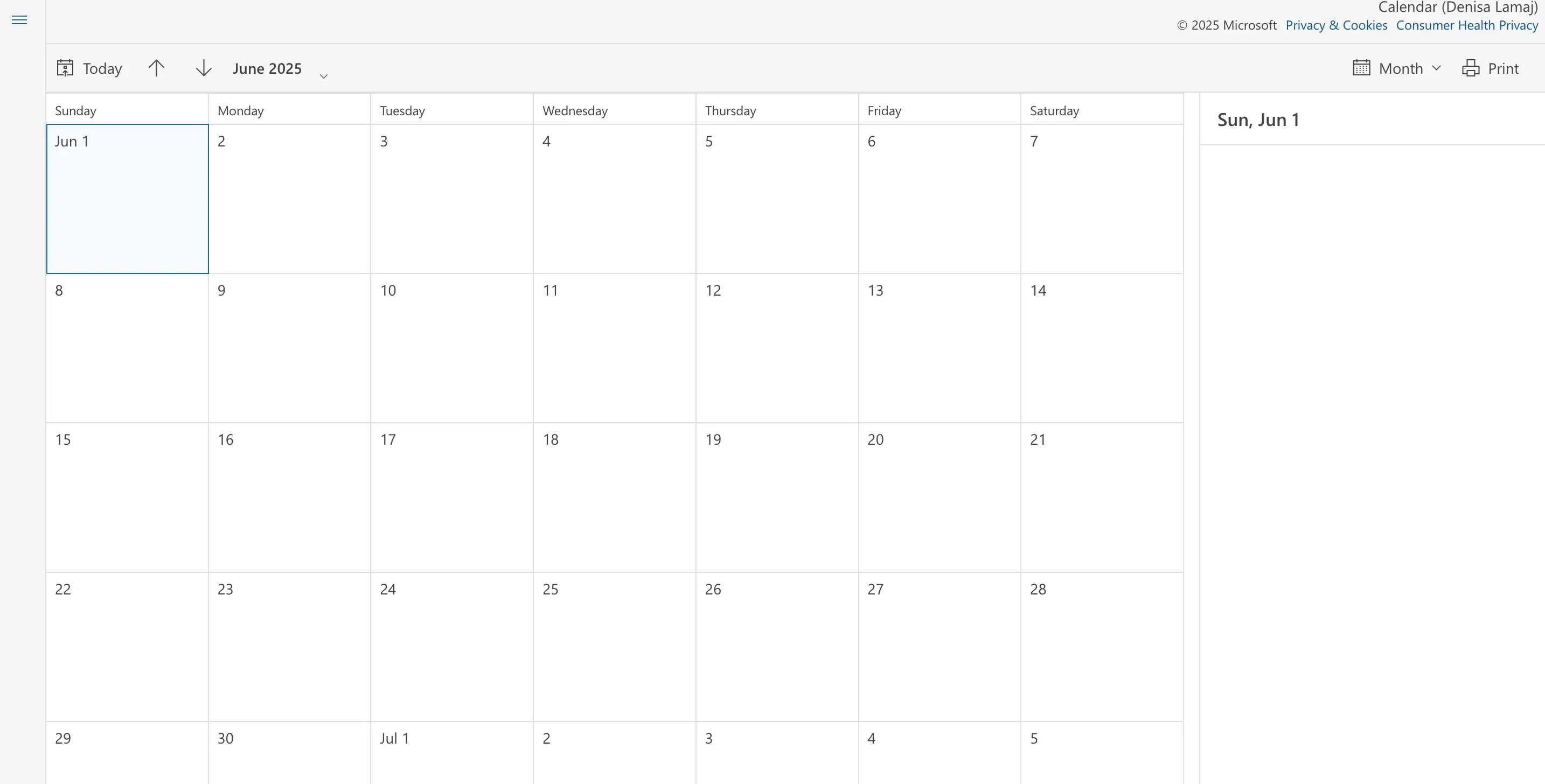
3. Permitir que otros reserven tiempo contigo
Una vez que tu calendario está compartido y tu disponibilidad es visible, el siguiente paso es permitir que otros reserven tiempo directamente, ya sea una consulta con un cliente, una reunión individual o una reunión con un compañero.
Google Calendar incluye un Programador de Citas, disponible solo mediante un plan de pago de Google Workspace a partir de 7 USD al mes (pago anual).
Si quieres aprender cómo funciona, aquí tienes nuestra guía paso a paso sobre cómo usar el Programador de Citas de Google Calendar.
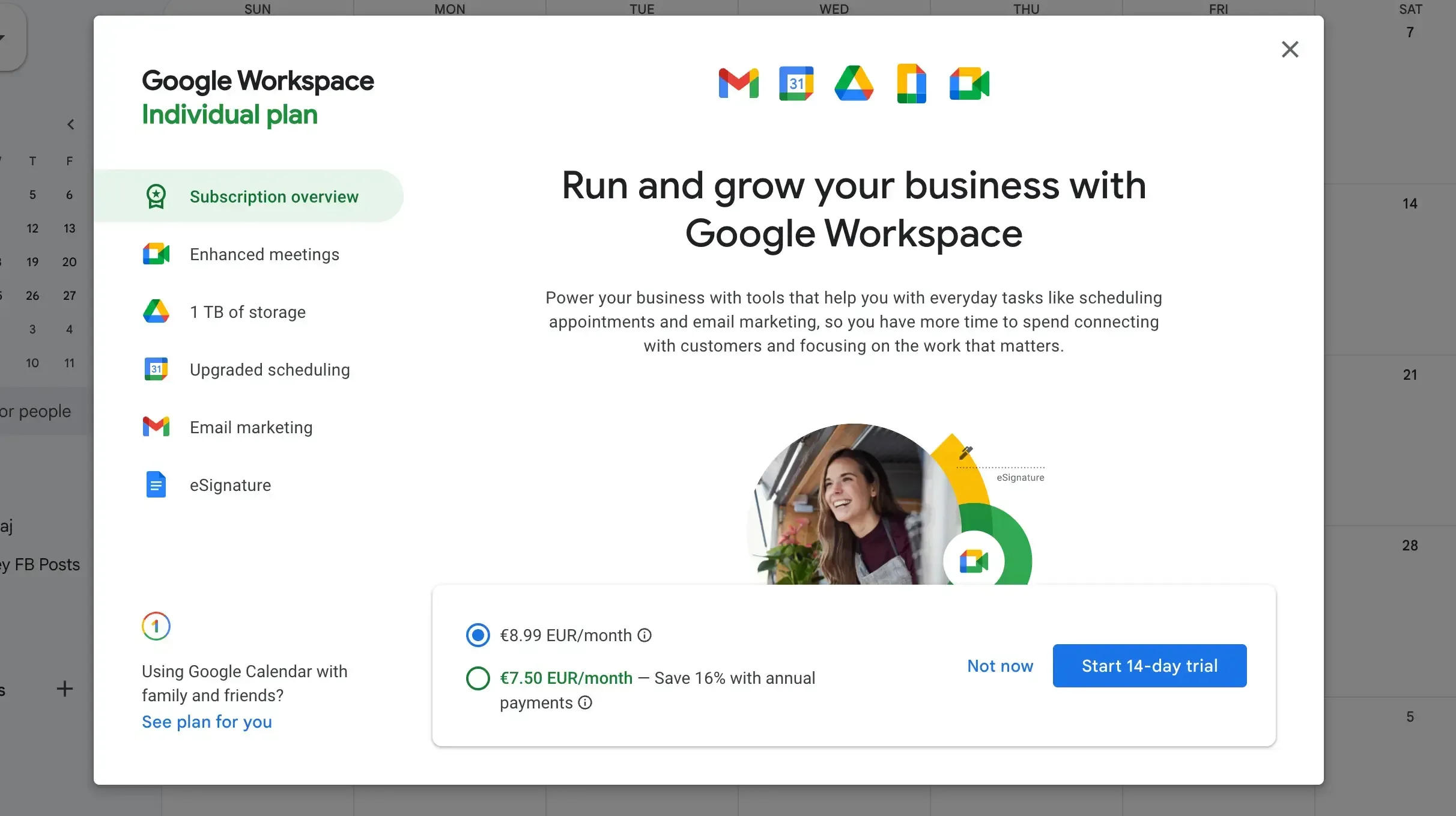
Al activarlo, te permite crear una página de reservas donde otros pueden seleccionar una franja horaria según tu disponibilidad.
Una vez que alguien reserva un tiempo, Google Calendar añade automáticamente un enlace de Meet y sincroniza el evento con tu calendario. Así es como se ve:
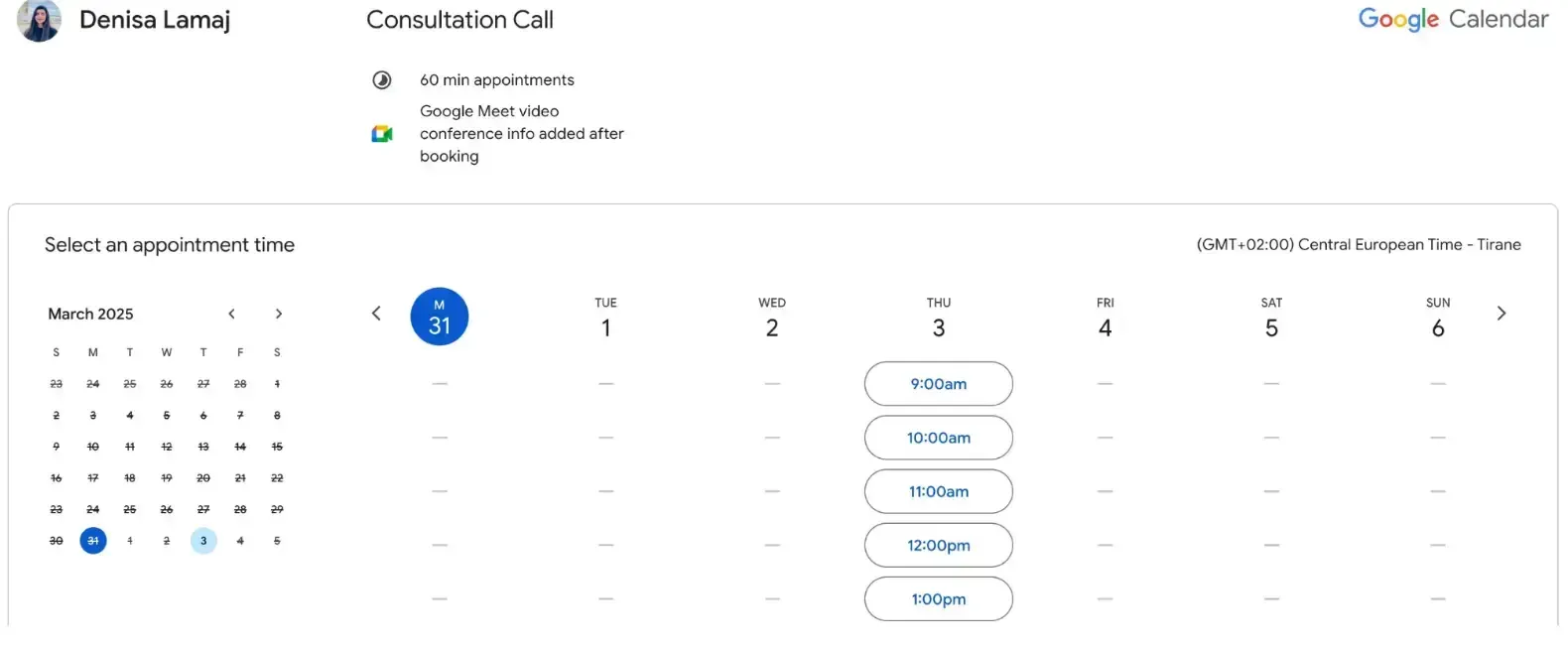
Sin embargo, incluso el acceso básico al Programador de Citas ahora requiere una suscripción; ya no puedes crear una página de reservas con una cuenta personal gratuita de Google.
Las opciones de personalización también son limitadas: no puedes personalizar completamente la página (como cambiar el diseño o eliminar la marca de Google), pero analizaremos esas limitaciones más adelante.
Outlook Calendar dispone de Microsoft Bookings, que es más avanzado para equipos. Se sincroniza con tu Outlook Calendar y permite:
- Configurar páginas de reservas para servicios o miembros del personal
- Asignar citas automáticamente según la disponibilidad
- Evitar reservas dobles con sincronización en tiempo real
Si buscas más flexibilidad o mejores integraciones, echa un vistazo a nuestra lista de Alternativas a Microsoft Bookings.
La función Bookings está incluida en la mayoría de los planes empresariales de Microsoft 365, pero, al igual que el programador de Google, está detrás de una suscripción de pago a partir de 7,20 USD al mes.
Te permite crear páginas de reservas, asignar citas a miembros del equipo y evitar reservas duplicadas con actualizaciones en tiempo real.
4. Sincronizar varios calendarios entre plataformas
Ahora, en cuanto a la sincronización de calendarios, aquí es donde las cosas empiezan a complicarse, especialmente si gestionas calendarios personales y de trabajo en diferentes plataformas.
Google Calendar facilita la creación y visualización de varios calendarios bajo una misma cuenta.
Por ejemplo, puedes tener calendarios por separado para eventos personales, reuniones de trabajo e incluso proyectos paralelos, todos visibles en una sola vista. Puedes asignarles colores, activarlos o desactivarlos y compartir cada uno con personas diferentes.
Outlook Calendar también admite varios calendarios, especialmente si formas parte de una organización Microsoft 365.
Puedes tener uno para tu agenda de trabajo principal, otro para un calendario de equipo compartido e incluso calendarios externos añadidos mediante suscripción.
Sin embargo, la sincronización funciona mejor cuando todos los calendarios están dentro del entorno Outlook o Exchange.
El problema surge cuando intentas sincronizar entre Outlook y Google Calendars. Aunque puedes suscribirte a un calendario desde el otro, suele ser una conexión unidireccional y a menudo de solo lectura.
Eso significa que los cambios realizados en un calendario no se reflejan en el otro, y puede provocar reservas dobles, eventos perdidos o confusión sobre la disponibilidad.
Por eso muchos profesionales utilizan software de citas de terceros para llenar ese vacío. Herramientas como OneCal permiten una sincronización real bidireccional entre Google Calendar y Outlook Calendar.
Así que, si utilizas Outlook para el trabajo y Google para tu vida personal, OneCal los mantiene completamente alineados y los eventos se actualizan en tiempo real en ambos lados.
5. Integrar tu calendario con otras herramientas
Hablemos ahora de integraciones. Tu calendario ya no es solo un calendario; es el centro donde se unen reuniones, correos electrónicos, tareas y herramientas.
Google Calendar tiene una excelente integración con el resto del ecosistema de Google. Funciona perfectamente con Gmail (los eventos se sugieren automáticamente a partir de correos), Google Meet (se añade automáticamente a los eventos) y Google Tasks.
Además, se conecta fácilmente con herramientas como Zoom, Slack, Trello, Asana y más.
La mayoría de las aplicaciones de terceros se integran por defecto con Google Calendar cuando ofrecen opciones de calendario, lo que lo hace muy amigable para integraciones.
Outlook Calendar está profundamente integrado en Microsoft 365. Se conecta con Outlook Mail, Microsoft Teams, OneDrive, Excel y más.
Puedes adjuntar archivos, incorporar detalles de reuniones y programar llamadas de Teams directamente desde la pantalla del evento. Para empresas que trabajan en el ecosistema Microsoft, esta integración es fluida y potente.
...Pero ambos calendarios están construidos ante todo para sus propios ecosistemas. El Programador de Citas de Google funciona mejor si ya utilizas Gmail y Meet, pero no admite cosas como procesamiento de pagos o reservas en equipo.
Microsoft Bookings, aunque más orientado a negocios, carece de integraciones directas con plataformas como Zoom, PayPal o Salesforce, lo cual puede ser limitante si tu stack tecnológico es más variado.
¿Quieres integrar Zoom con tu Outlook Calendar? Consulta nuestra guía paso a paso sobre cómo usar Zoom con Outlook.
6. Recordatorios y notificaciones
Ahora, veamos las notificaciones, lo que garantiza que realmente te presentes.
Google Calendar ofrece recordatorios emergentes, alertas por correo electrónico y notificaciones push en móvil.
Puedes configurar múltiples recordatorios por evento, ajustar la configuración predeterminada de notificaciones e incluso recibir un correo electrónico diario con tu agenda si lo deseas. Es flexible y fácil de personalizar.
Outlook Calendar también admite ventanas emergentes en el escritorio, notificaciones por correo electrónico y alertas móviles a través de la aplicación Outlook.
Puedes elegir con cuánta antelación recibir recordatorios y aplicar configuraciones distintas para diferentes tipos de evento. Algunas configuraciones en Outlook están controladas a nivel organizativo, por lo que es posible que no puedas ajustar todo.
Ambas herramientas cumplen su función, pero vale la pena revisar tu configuración, especialmente si has perdido alguna reunión (o dos).
7. Personalización de tu página de reservas y branding
Cuando compartes tu página de reservas o calendario, tener control sobre su apariencia puede marcar una gran diferencia para profesionales y empresas que quieren mantener una marca coherente.
La función de Programador de Citas de Google ofrece opciones de branding muy limitadas, incluso en planes de pago de Google Workspace:
- Puedes añadir una foto de perfil y la ubicación de la reunión
- Pero no puedes cambiar colores, añadir tu logo o personalizar el diseño
- La página de reservas siempre mostrará la marca de Google
Esto la hace adecuada para programación rápida e informal, pero menos ideal si buscas una experiencia de marca. Además, esta función solo está disponible con planes de pago de Google Workspace, a partir de 7 USD al mes por usuario.
Microsoft Bookings proporciona un poco más de flexibilidad:
- Puedes añadir un logo empresarial, personalizar colores y redactar mensajes personalizados para tu página de reservas
- Es una mejor opción para pequeñas empresas o equipos que buscan una apariencia más profesional
- Aun así, la personalización es básica. No puedes rediseñar completamente el diseño ni estilizarlo en profundidad para que coincida con tu sitio web
Bookings está incluido en varios planes Microsoft 365 Business a partir de 7,20 USD al mes por usuario.
Si quieres una experiencia totalmente personalizada, OneCal ofrece una solución más completa.
Además de sincronizar todos tus calendarios en tiempo real, OneCal te permite personalizar tus páginas de reservas con tus propios colores, imágenes de portada y descripciones.
Puedes aplicar tu branding en todos los enlaces de programación o personalizarlo para páginas individuales. Incluso existe la opción de eliminar completamente la marca OneCal para una experiencia de marca blanca.
Y con planes a partir de solo 6 USD al mes, es una forma práctica de obtener potentes herramientas de programación y control total de branding en un solo lugar.
Comienza tu prueba gratuita de 14 días con OneCal!
8. Uso del calendario en móvil y escritorio
Tanto Google Calendar como Outlook Calendar funcionan bien en distintos dispositivos, pero se sienten algo diferentes.
Google Calendar ofrece una experiencia limpia y enfocada tanto en escritorio como en móvil. La aplicación es ligera, rápida y muestra solo lo necesario. Está integrada en Android y funciona igual de bien en iOS.
Outlook Calendar forma parte de la aplicación Outlook, que combina correo y calendario en un solo lugar. En escritorio, esto es eficiente. En móvil, puede sentirse un poco saturado, pero es genial si gestionas mucho desde tu teléfono.
En ambos casos, tus eventos se sincronizan en todos los dispositivos y las funciones principales son coherentes, aunque el diseño de Google es generalmente más simple, mientras que Outlook ofrece más controles integrados.
9. Funciones inteligentes y programación impulsada por IA
Las funciones de IA son cada vez más útiles en ambas plataformas de calendario, así que veamos cada una.
Google Calendar utiliza IA para sugerir títulos, horarios y ubicaciones de eventos según comportamientos pasados. Extrae información de reuniones desde Gmail, ofrece "Horarios sugeridos" para invitados e integra Google Assistant para programación por voz.
Outlook Calendar, impulsado por Microsoft Copilot, se centra más en la productividad laboral. Puede generar resúmenes de reuniones, resaltar tareas y sugerir horarios basados en la disponibilidad de los asistentes.
También incorpora documentos o contexto de otras aplicaciones de Microsoft para ayudar en la preparación.
Ambos calendarios son cada vez más inteligentes y, si usas bien esas funciones, dedicarás menos tiempo a gestionar tu agenda y más a hacer el trabajo.
Si quieres conocer más sobre funciones de calendario con IA, tenemos un artículo sobre las Mejores herramientas y aplicaciones de calendario con IA.
10. ¿Cuánto cuestan y qué incluyen?
Tanto Google Calendar como Outlook Calendar vienen incluidos en sus respectivas suites de productividad, así que, si ya utilizas Google Workspace o Microsoft 365, probablemente ya estés pagando por ellos.
Google Calendar
- Incluido en la mayoría de los planes de Google Workspace
- Sin coste adicional si ya eres suscriptor
Los planes comienzan en:
- Business Starter: 7 USD por usuario/mes
- Business Standard: 14 USD por usuario/mes
- Business Plus: 22 USD por usuario/mes
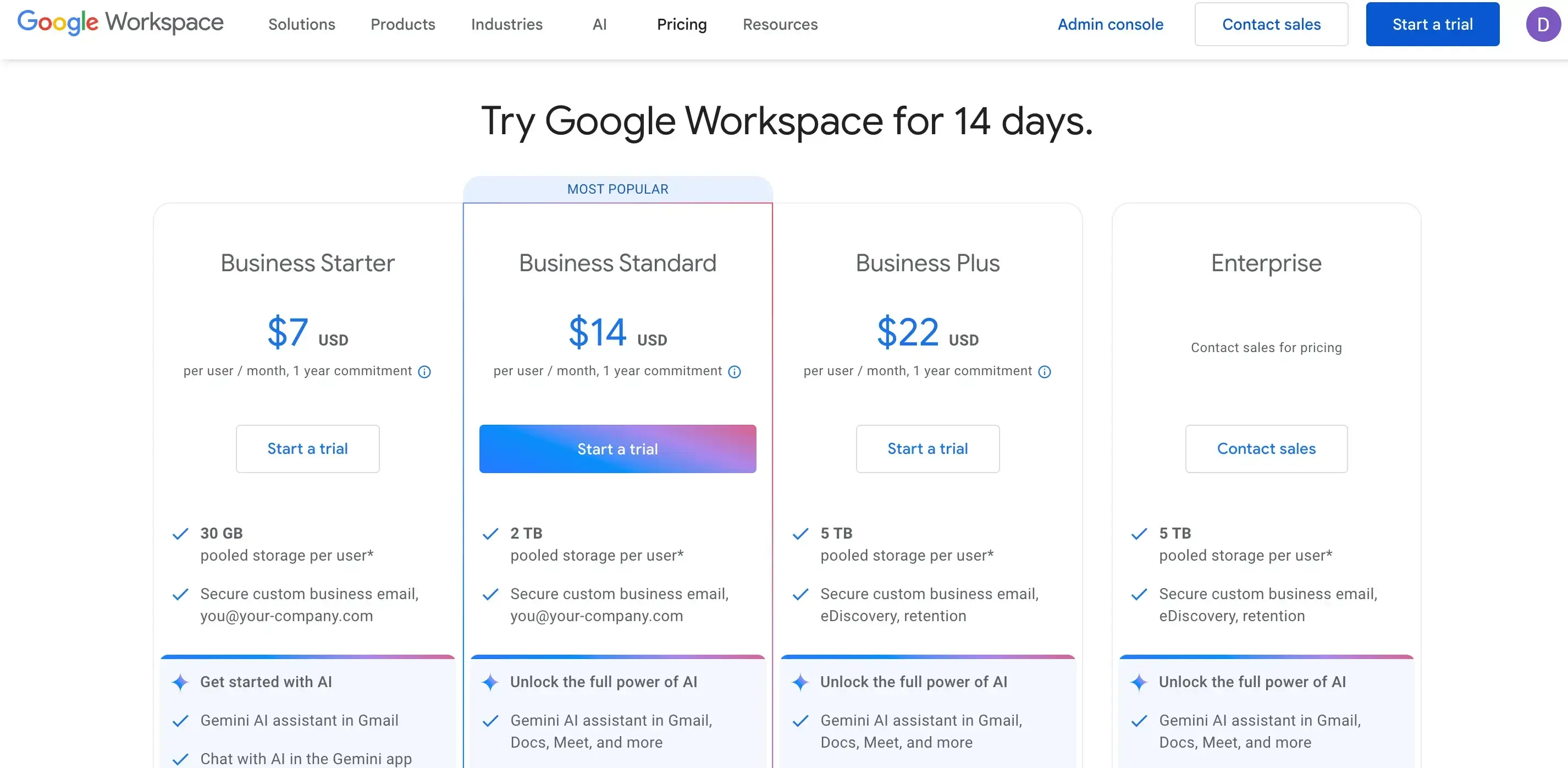
Outlook Calendar
- Incluido en las suscripciones de Microsoft 365 y Office 365
- Viene con herramientas como Outlook Mail, Teams y Microsoft Bookings
Los planes comienzan en:
- Business Basic: 7,20 USD por usuario/mes
- Business Standard: 15,00 USD por usuario/mes
- Business Premium: 26,40 USD por usuario/mes
- Apps for Business (sin correo): 9,90 USD por usuario/mes
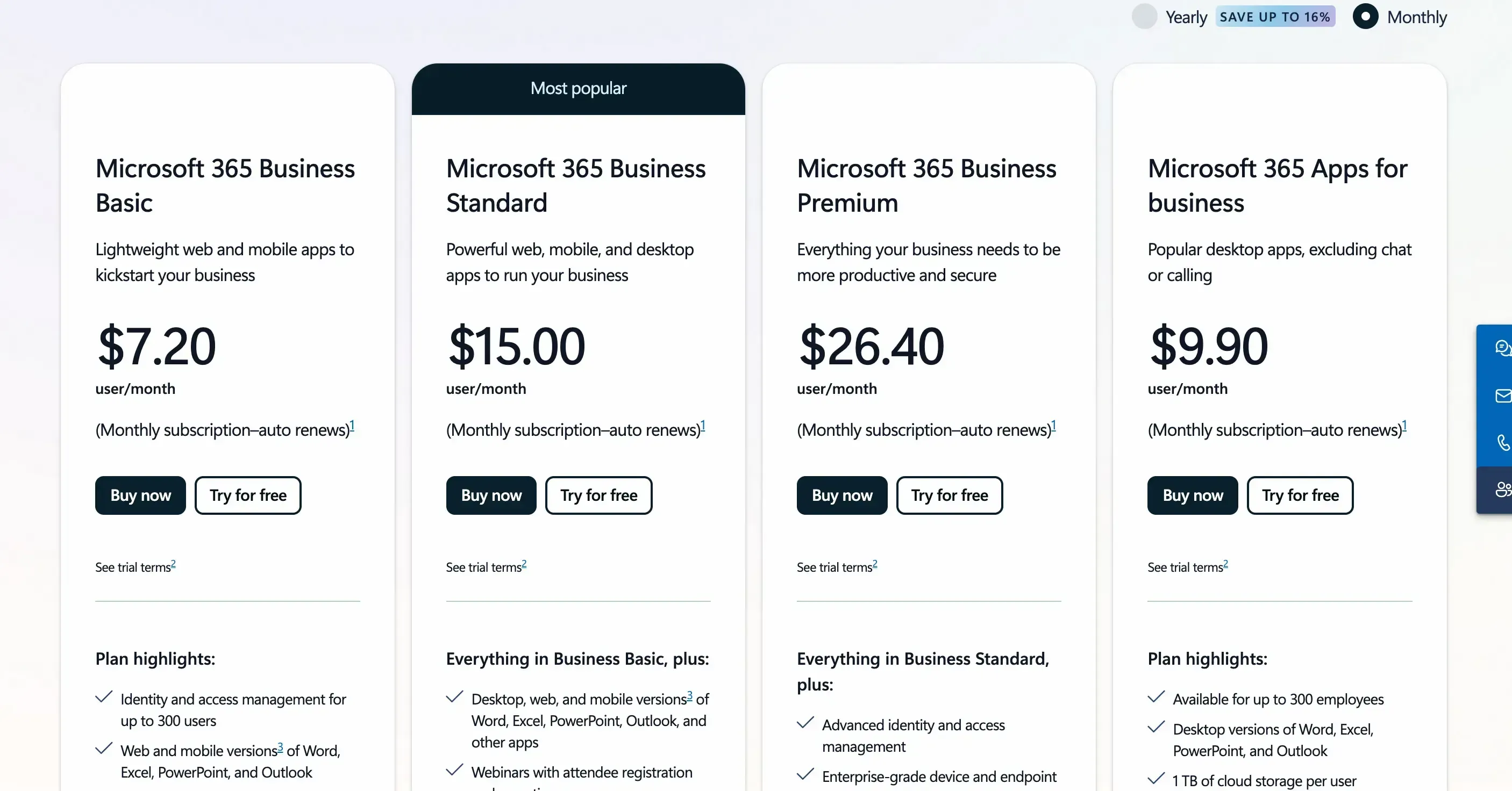
Para la mayoría de los usuarios, el calendario no es un gasto aparte; forma parte de una herramienta más amplia. La decisión principal es en qué suite estás más comprometido.
Dónde se quedan cortos Google y Outlook Calendars
Aunque tanto Google Calendar como Outlook Calendar cubren bien lo básico (crear eventos, sincronizar dispositivos y compartir con otros), aún presentan limitaciones.
Limitaciones de Google Calendar:
- Programador de Citas solo disponible en planes de pago de Google Workspace: Los usuarios gratuitos ya no pueden crear páginas de reservas.
- El branding y la personalización son mínimos: No puedes añadir tu logo, cambiar el diseño ni controlar la apariencia de la página de reservas.
- Falta de herramientas de programación avanzadas como turnos rotativos o disponibilidad de equipo compartido
- Las integraciones funcionan mejor dentro del ecosistema de Google: Es menos flexible con plataformas externas a menos que intervengan herramientas de terceros.
Limitaciones de Microsoft Bookings:
- Solo accesible mediante una suscripción de pago a Microsoft 365; no disponible para usuarios de Outlook o independientes.
- La personalización es básica: Aunque puedes añadir un logo y cambiar colores, no hay control total sobre el diseño o la incrustación.
- Las integraciones de terceros son limitadas. Está diseñado para funcionar mejor con herramientas Microsoft (Outlook, Teams, Excel) y no se conecta en profundidad con plataformas externas como Zoom, Stripe o CRM.
Si utilizas ambas plataformas o necesitas más flexibilidad, integraciones más profundas o sincronización en tiempo real, una herramienta de terceros como OneCal puede ser esencial para cubrir el hueco.
Conclusiones clave: Google Calendar vs Outlook Calendar
- Crear eventos: Google Calendar. Interfaz más rápida y limpia para crear eventos.
- Compartir calendarios: Outlook Calendar. Niveles de permisos más avanzados, incluido acceso delegado.
- Programación de citas: Outlook Calendar. Mejor para reservas en equipo con Microsoft Bookings; ambos requieren planes de pago.
- Sincronización de calendarios: Ninguno nativamente. La sincronización entre plataformas es limitada y a menudo unidireccional; herramientas como OneCal son esenciales para sincronización en tiempo real.
- Integraciones: Google Calendar. Mayor soporte para herramientas externas como Zoom, Slack y Trello.
- Personalización de páginas de reservas: Ningún calendario ofrece control total de branding. Si deseas personalizar tu página con tu logo, colores y diseño, herramientas como OneCal brindan más flexibilidad.
- Notificaciones y alertas: Google Calendar. Recordatorios más personalizables y valores predeterminados más amigables.
- Uso móvil y escritorio: Google Calendar. Experiencia más simple y coherente en plataformas.
- Funciones inteligentes e IA: Outlook Calendar. Integración más profunda con Microsoft Copilot para uso empresarial.
- Precios: Empate. Ambas plataformas están incluidas en suites de productividad de pago a partir de unos 7 USD por usuario/mes.
¿Quieres usar ambos calendarios (o más)?
Si gestionas calendarios en diferentes plataformas como Google para uso personal, Outlook para trabajo o incluso iCloud, cambiar entre ellos puede volverse confuso rápidamente.
Puede provocar reservas duplicadas, eventos perdidos y conflictos de programación. OneCal mantiene todo sincronizado conectando todos tus calendarios en tiempo real.
Además de la sincronización de calendarios, OneCal ofrece:
- Una vista de calendario limpia y unificada para planificar más fácilmente
- Páginas de reservas personalizadas con opciones para añadir tu logo, colores y estilo
- Un proceso de configuración sencillo que funciona sin integraciones complejas
Los planes comienzan en solo 6 USD al mes y puedes empezar en cuestión de minutos.
Comienza tu prueba gratuita y simplifica tu programación; no se requiere tarjeta de crédito y puedes cancelar en cualquier momento.